אתה יכול להוסיף משימות באופן ידני ליומן Outlook
- Outlook מאפשר לך להציג משימות מ-Microsoft To Do בלוח השנה שלו.
- אתה יכול לעשות את זה בקלות, אבל כדי שזה יעבוד, אתה צריך להוסיף ידנית את המשימות שלך.
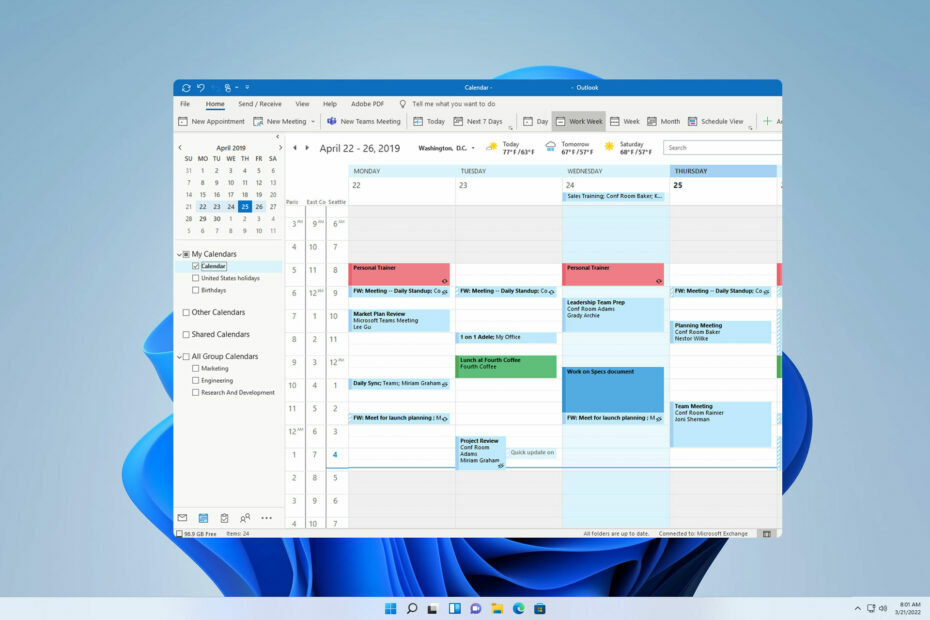
אם אתם בלוח זמנים עמוס, חשוב לא לפספס שום משימות או אירועים חשובים. זו הסיבה שרבים תוהים כיצד להציג משימות בלוח השנה של Outlook.
החמצת אירוע חשוב עלולה להזיק, לכן חשוב לדעת איך לנהל את המשימות שלך באאוטלוק, והמדריך הזה יראה לך איך לעשות זאת.
למה אני לא יכול לראות משימות בלוח השנה של Outlook?
- חשבון הדואר המוגדר כברירת מחדל אינו אותו חשבון שאליו הוספת משימות.
- המשימות שלך אינן תחת תיקיית המשימות הראשית ב-Microsoft To Do או ב-Outlook בחלונית המשימות האינטרנט.
הגדר את לוח השנה המוגדר כברירת מחדל ב-Outlook
- נווט אל קוֹבֶץ ובחר מידע.
- עכשיו תבחר הגדרות חשבון ובחר הגדרות חשבון שוב.
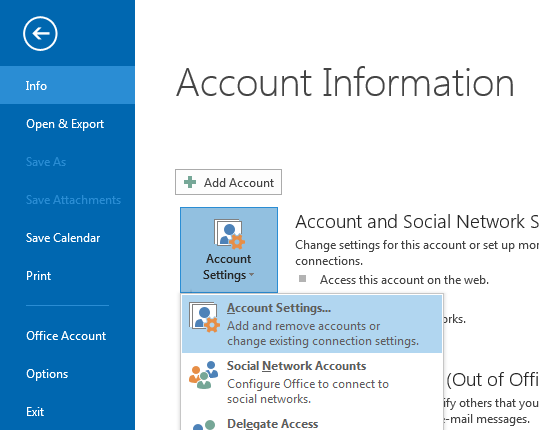
- לאחר מכן, נווט אל קבצי נתונים.

- בחר באותו חשבון שבו אתה משתמש למשימות ובחר נקבע כברירת מחדל.
כיצד אוכל להציג משימות בלוח השנה של Outlook?
העבר אותם ליומן באופן ידני
- פתח את Outlook, או Outlook for Web.
- בחר את סמל לוח שנה מהחלונית השמאלית.
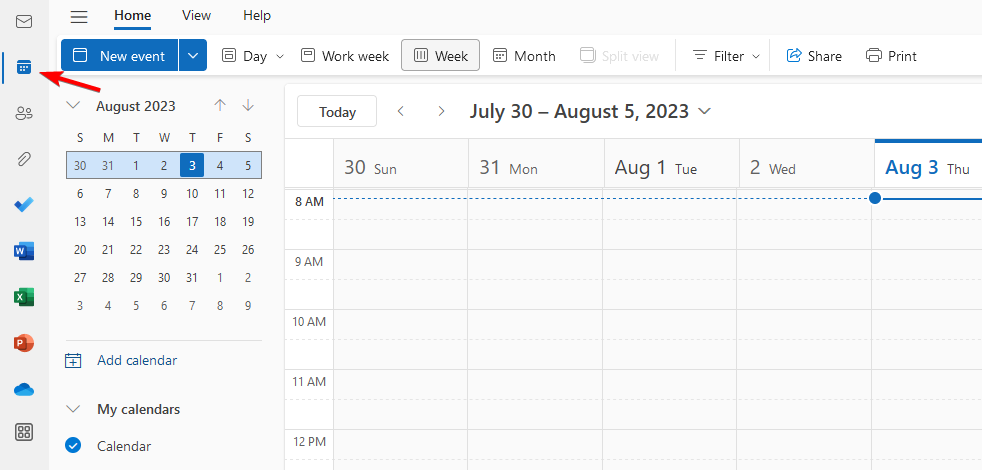
- מהתפריט העליון, בחר היום שלי ואז לעשות. רשימת המשימות שלך תופיע כעת.

- אתר את המשימה הרצויה וגרור ושחרר אותה למשבצת הרצויה בלוח השנה. פעולה זו תיצור כרטיסים עבור לוחות שנה ב-Outlook שתוכל להזיז בהם.

- חזור על זה עבור כל המשימות שברצונך להציג בלוח השנה של Outlook.
כל זה אפשרי הודות לתכונת לוח לוח השנה ב-Outlook. למקרה שאתה רוצה ללמוד עוד, יש לנו מדריך נהדר כיצד לעשות זאת הפוך את לוח השנה של Outlook לפרטי, אז הקפד לבדוק את זה.
אינטגרציה עם Microsoft To Do
למרות ש-Outlook ו-Microsoft To Do משולבות, זה לא שילוב מושלם, ויש מקום לשיפור.
Microsoft To Do זמין ב-Outlook וניתן לגשת אליו הן בגרסאות שולחן העבודה והן בגרסאות האינטרנט.
לשולחן העבודה:
- פתח את Outlook.
- לאחר מכן, בחר משימות מחלונית הקריאה.

- אתה אמור לראות את כל משימות המטלות שלך.
במידת הצורך, תוכל למיין משימות על ידי לחיצה על משימות ובחירת ה בית תפריט נפתח.
עבור אינטרנט:
- פתח את Outlook for Web.
- לחץ על היום שלי.
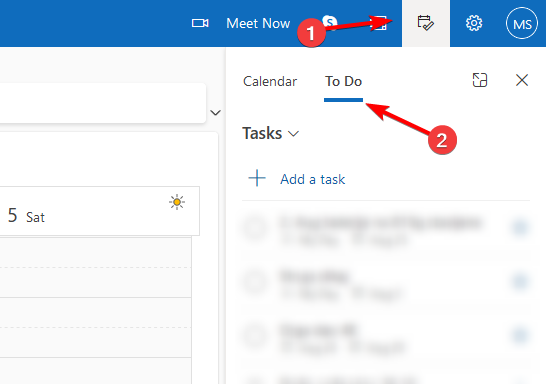
- משם תוכל לראות ולגשת לכל המשימות שלך.
זה יכול להיות שימושי למדי מכיוון שהוא מאפשר לך ליצור משימות, למחוק אותן ולהוסיף אותן בקלות ללוח השנה שלך. עם זאת, To Do לא מוסיף אוטומטית את המשימות שלך ללוח השנה, כפי שרבים חושבים.
במקום זאת, אתה צריך לעשות זאת באופן ידני עבור כל משימה שאתה רוצה להוסיף לרשימת המשימות שלך. זה יכול להיות דבר טוב או רע, תלוי איך אתה משתמש בו.
זכור שאתה עלול להיתקל בבעיות בשירות מכיוון שמעטים דיווחו על כך Microsoft To Do לא מסתנכרן כמו שצריך.
אנחנו אוהבים את השיטה הזו, אבל אנחנו מקווים שתהיה אפשרות לסנכרון שלם של לוח שנה וסנכרון מטלות.
- כיצד לשמור את היומנים של Outlook נבחרים
- כיצד להשתמש בתיקיות חיפוש ב-Outlook
- כיצד להסתיר משימות שהושלמו ב- Outlook
כפי שאתה יכול לראות, קל להציג משימות בלוח השנה של Outlook, אך למרבה הצער, אתה לא יכול להציג את כל המשימות שלך באופן אוטומטי. במקום זאת, תצטרך להוסיף אותם באופן ידני מרשימת המטלות שלך.
למקרה שאתה רוצה ללמוד עוד, יש לנו מדריך נהדר כיצד לעשות זאת הקצה משימות ב-Microsoft To Do, אז הקפד לקרוא אותו.
האם אי פעם השתמשת ב-Outlook עם Microsoft To Do? ספר לנו יותר על החוויה שלך בתגובות למטה.


